Los archivos con extensión .rar son archivos comprimidos, como un archivo .tar.gz o .zip. Es uno de los muchos formatos de compresión de archivos que se hicieron populares a lo largo de los años, pero requiere su propia utilidad para ser utilizado.
Puedes tener un archivo .rar individual como file.rar, pero los archivos RAR también son conocidos por estar divididos en múltiples archivos, como file.rarfile.r00file.r01, etc. En estos casos, es necesario abrir el archivo file.rar, que combinará automáticamente el resto de archivos en un único archivo y extraerá su contenido.
En esta guía, veremos cómo extraer archivos de un archivo RAR en Ubuntu Linux. Esto funcionará tanto si tienes un archivo individual .rar como un archivo que ha sido dividido en una secuencia de archivos.
En este tutorial aprenderás:
- Cómo instalar la utilidad unrar
- Cómo usar la utilidad unrar para abrir archivos rar

.
| Categoría | Requisitos, Convenciones o versión de software utilizada |
|---|---|
| Sistema | Ubuntu Linux |
| Software | unrar | Otros | Acceso privilegiado a tu sistema Linux como root o mediante el comando sudo. |
| Convenciones | # – requiere que los comandos de linux dados se ejecuten con privilegios de root, ya sea directamente como usuario root o mediante el uso del comando sudo $ -. requiere que los comandos de linux dados se ejecuten como un usuario normal sin privilegios |
Instalar la utilidad Unrar
Ubuntu no es capaz de abrir archivos .rar por defecto. Para poder desrar, necesitarás instalar una pequeña utilidad. Abra una terminal de línea de comandos y escriba los siguientes comandos para instalarla:
$ sudo apt update$ sudo apt install unrar
El Instituto Geofísico de la UAF, está buscando un Analista de Sistemas Linux con experiencia para unirse a su equipo de analistas e ingenieros de ciberinfraestructura de investigación. UBICACIÓN: Fairbanks, Alaska, USA
APLICA AHORA
Abrir archivos rar
Ahora que la utilidad unrar está instalada, puedes usar la siguiente sintaxis de comando para extraer archivos de un archivo RAR en tu directorio de trabajo actual.
$ unrar x files.rar
También puede especificar un directorio diferente después del nombre del archivo si desea extraer los archivos en otro lugar.
$ unrar x files.rar /path/to/dir
Si quieres ver el contenido del archivo RAR, sin extraer ningún fichero, utiliza la opción l.
$ unrar l files.rar
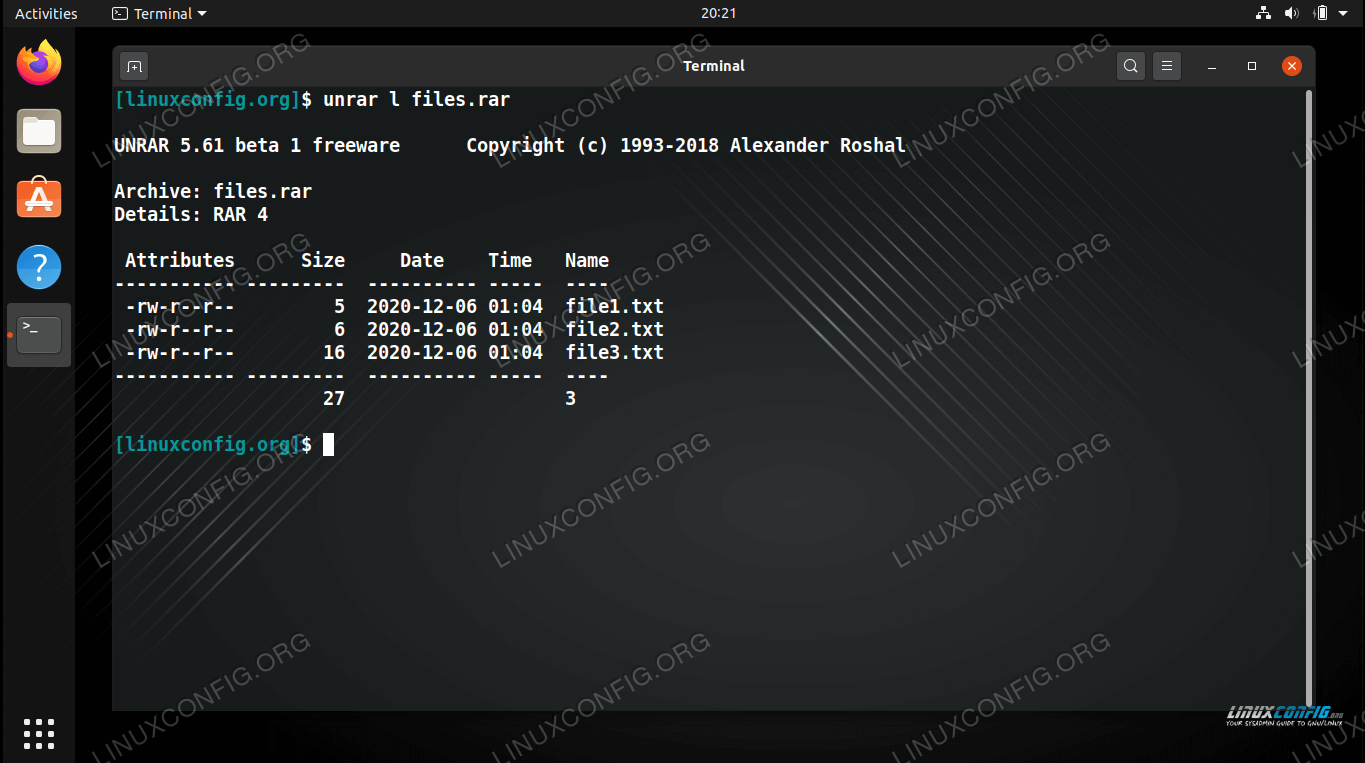
Ahora que conoces los nombres de los ficheros dentro del archivo, puedes extraerlos individualmente si lo deseas. Por ejemplo, este comando extraería un archivo de texto de nuestro archivo RAR de ejemplo.
$ unrar x files.rar file1.txt

Especifica varios archivos para extraer, si lo deseas.
$ unrar x files.rar file1.txt file2.txt
Eso es todo. También puede interesarte nuestra guía sobre la creación de archivos comprimidos con RAR.
Pensamientos finales
En esta guía, vimos cómo extraer archivos de un archivo RAR en Ubuntu Linux. El proceso es muy sencillo una vez que se instala la utilidad unrar y se conocen los interruptores correctos para usar con el comando.
0 comentarios